引言
在各方的推荐下,领导让我在测试环境部署之前开发的测试数据预报平台。那么问题来了,既然要在服务器上部署,
就需要准备:
1.linux服务器配置
2.linux安装python环境搭建与配置
3.项目依赖的库
4.uwsgi安装与配置
5.nginx安装与配置
环境安装
备注:以下所有操作都在root权限下进行,如果没有linux的root权限,找运维或者相关人员开通。
1.更新系统软件包
[root@localhost ~]# yum update -y
2.安装软件管理包和可能使用的依赖
[root@localhost ~]# yum -y groupinstall "Development tools" [root@localhost ~]# yum install openssl-devel bzip2-devel expat-devel gdbm-devel readline-devel sqlite-devel psmisc libffi-devel
敲黑板:centos安装python3.7时遇到如下问题,查阅知需要的openssl版本最低为1.0.2,但是centos 默认的为1.0.1,所以需要重新更新openssl
import _ssl # if we can't import it, let the error propagate ImportError: No module named _ssl
3.安装依赖库
[root@localhost ~]# yum install -y zlib zlib-dev openssl-devel sqlite-devel bzip2-devel libffi libffi-devel gcc gcc-c++
4.安装最新版本的openssl 注意!openssl配置是用config,而不是configure,另外openssl编译安装依赖zlib动态库,所以一定要shared zlib 自行到官网查阅最新版本~
wget http://www.openssl.org/source/openssl-1.1.1.tar.gz tar -zxvf openssl-1.1.1.tar.gz cd openssl-1.1.1 ./config --prefix=$HOME/openssl shared zlib make && make install
敲黑板:安装python前一定要先安装ssl,不然后面pip使用不了。
5.设置环境变量LD_LIBRARY_PATH
echo "export LD_LIBRARY_PATH=$LD_LIBRARY_PATH:$HOME/openssl/lib" >> $HOME/.bash_profile source $HOME/.bash_profile
tar -zxvf Python-3.7.0.tgz ./configure --prefix=$HOME/Py37 --with-openssl=$HOME/openssl make && make install echo $HOME
7.至此python3.7就安装完了,来检验下ssl模块能否被导入吧:
[root@test-bss-181 ~]# echo $HOME /root [root@test-bss-181 ~]# cd /root/Py37/ [root@test-bss-181 Py37]# ls bin include lib share [root@test-bss-181 Py37]# cd bin/ [root@test-bss-181 bin]# ls 2to3 easy_install-3.7 idle3.7 pip3 pydoc3 python3 python3.7-config python3.7m-config pyvenv virtualenv 2to3-3.7 idle3 pip pip3.7 pydoc3.7 python3.7 python3.7m python3-config pyvenv-3.7 [root@test-bss-181 bin]# ./python3 Python 3.7.0 (default, Jan 12 2020, 03:54:25) [GCC 4.4.7 20120313 (Red Hat 4.4.7-23)] on linux Type "help", "copyright", "credits" or "license" for more information. >>> import ssl >>> import _ssl >>>
已经验证没有报错。
如果没有按照步骤安装,将出现:
>>> import ssl Traceback (most recent call last): File "<stdin>", line 1, in <module> File "D:Anacondalibssl.py", line 98, in <module> import _ssl # if we can't import it, let the error propagate ModuleNotFoundError: No module named '_ssl' >>>
最后使用pip安装其他包会出现:

这里是个坑,所以在此讲一下,可能有人会遇到。接下来继续讲
8.python安装好后,要创建软链接,你若要不知道python的位置在哪儿可以这样
[root@izbp12am8wqrn7t6wzgmydz bin]# whereis python python: /usr/bin/python /usr/bin/python2.7 /usr/bin/python.bak /usr/lib/python2.7 /usr/lib64/python2.7 /etc/python /usr/include/python2.7 /usr/local/python /usr/share/man/man1/python.1.gz
查看软链接指向
[root@root ~]# cd /usr/bin/ [root@root bin]# ll python* lrwxrwxrwx. 1 root root 7 2月 7 09:30 python -> python2 lrwxrwxrwx. 1 root root 9 2月 7 09:30 python2 -> python2.7 -rwxr-xr-x. 1 root root 7136 8月 4 2017 python2.7
将原来的链接备份 mv /usr/bin/python /usr/bin/python.bak 添加python3的软链接 ln -s /root/Py37/bin/python3.7 /usr/bin/python 测试是否安装成功了 python -V
添加pip软链接
ln -s /root/Py37/bin/pip3.7 /usr/bin/pip [root@test-bss-181 bin]# ll pip* lrwxrwxrwx 1 root root 21 Jan 12 04:03 pip -> /root/Py37/bin/pip3.7
9.安装virtualenv ,建议大家都安装一个virtualenv,方便不同版本项目管理
[root@localhost /]# pip3 install virtualenv
10.建立软链接
[root@localhost /]# ln -s /root/Py37/bin/virtualenv /usr/bin/virtualenv
11.安装成功在根目录下建立两个文件夹,主要用于存放env和网站文件的。(个人习惯,其它人可根据自己的实际情况处理),建立文件夹是切换到根目录。
1 [root@localhost /]# mkdir -p /www/env 2 [root@localhost /]# mkdir -p /www/wwwroot
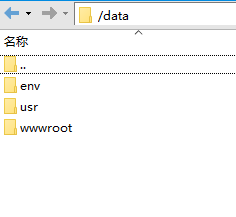
12.切换到/www/env/下,创建指定版本的虚拟环境,为python3指定虚拟环境,因为虚拟环境也可以有多个。
virtualenv --python=/usr/bin/python3 mysite #mysite是我项目名称
例如:
13.然后进入/www/env/mysite/bin ,启动虚拟环境:
(mysite) [root@localhost myblog]# source mysite/bin/activate

注意:有个括号里面并且是之前设置的名称,证明你已经成功进入虚拟环境
以上环境是基本上搭建完成了,如有遗漏请留言,后续补充。
接下来就是项目部署与配置
项目部署
敲黑板:django项目部署启动方式有很多种,这里我只讲三种最基本的,如有更快捷的方式请留言,感激不尽!
原始启动
1. 简单粗暴
项目开发完毕,在部署之前需要再配置文件中将 ALLOWED_HOSTS配置设置为:当前服务器IP或*,如:
ALLOWED_HOSTS = ["*",]
然后将源码上传至服务器指定目录,如:/data/ ,然后执行命令来运行:
注: 上传命令: scp /Users/wupeiqi/PycharmProjects/oldboy-1.zip root@192.168.10.33:/data/
可以在windows安装git,然后使用scp,windows自带的命令不支持。
解压,进入目录并执行以下命令:
python3 mange.py runserver 0.0.0.0:8000
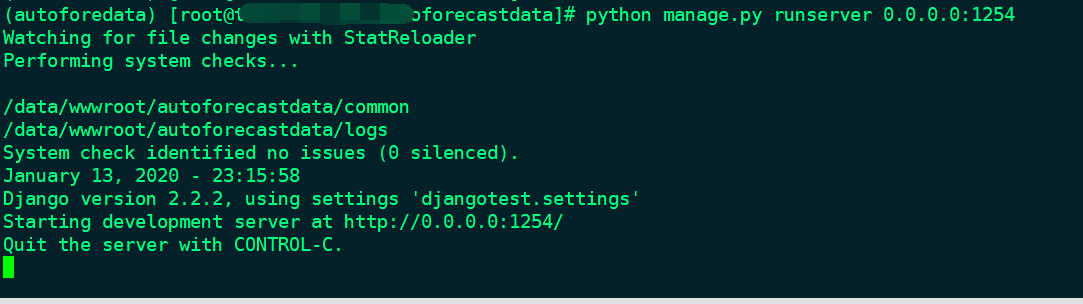
Uwsgi启动Django项目
1. Uwsgi
先简单了解一下uwsgi,uWSGI:是一个web服务器,实现了WSGI协议、uwsgi协议、http协议等。它是线路协议,是实现服务器与其他网络服务器通信的协议,可以看作Tomcat。
Django框架运行依赖wsgi(本质提供socket服务端),众多模块实现了wsgi规范,而django框架中默认使用wsigiref模块来实现,他由于性能比较低,所以用于本地开发和测试,而线上部署时需要使用uwsgi来代替。
2.安装uwsgi
pip3 install uwsgi
3.在服务器上编写一个Python文件:
def application(env, start_response): start_response('200 OK', [('Content-Type','text/html')]) return [b"Hello World"]
在服务器上执行命令启动Web服务器:
uwsgi --http :9001 --wsgi-file app.py # 或 uwsgi --http :9002 --wsgi-file foobar.py --master --processes 4
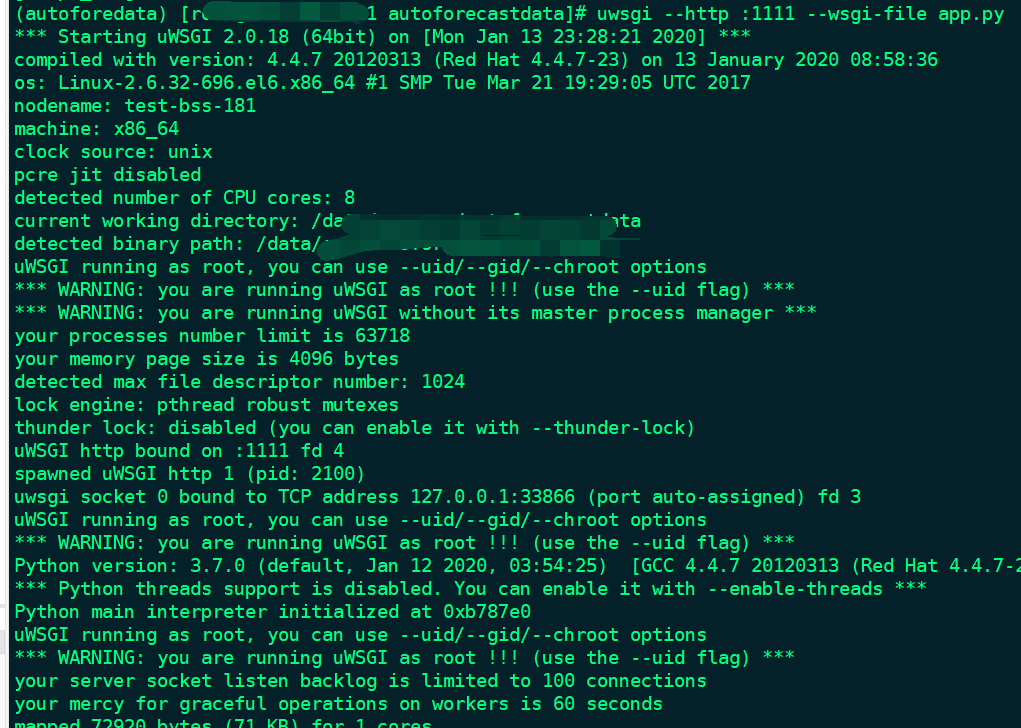
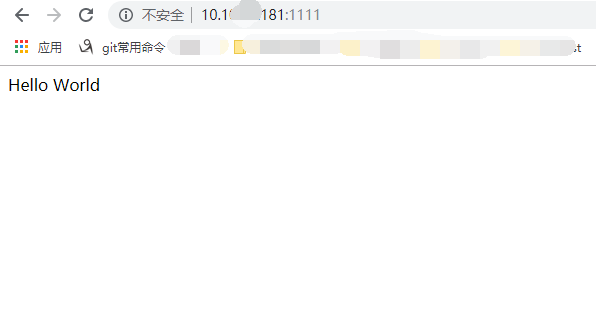
敲黑板:这里使用http的,并且ip地址是服务器的ip,本机访问,需要加上端口号,如访问不了,请确保命令中的端口是否被占用!
4.Django项目使用uswgi启动
在项目的根目录下,也就是manage.py同级目录下,新建一个" uwsgi.ini "文件。文件名可以随便,但扩展名必须是".ini"
1 [uwsgi] 2 socket = 192.168.1.2:8000 #应用服务IP端口 3 chdir = /pyvenv/src/eduonline #项目根目录 4 module = eduonline.wsgi #指定wsgi模块,与Nginx连接时用 5 #http = IP:Port #web服务IP端口,uWSGI做web服务器时用 6 master = true #进程 7 processes = 4 #进程数 8 9 #vhost = true #多站模式 10 #no-site = true #多站模式时不设置入口模块和文件 11 #workers = 2 #子进程数 12 #reload-mercy = 10 13 #vacuum = true #退出、重启时清理文件 14 #max-requests = 1000 15 #limit-as = 512 16 #buffer-size = 30000 17 18 #进程文件,新建空文件即可,用于服务重启、停止。如: 19 #重启指令:uwsgi --restart [pidfile路径] 20 #停止指令:uwsgi --stop [pidfile路径] 21 pidfile = /pyvenv/src/eduonline/uwsgi.pid 22 daemonize = /pyvenv/src/eduonline/uwsgi.log #日志文件,一般会自动创建 23 #disable-logging = true #不记录正常信息,只记录错误信息
类似版本:

1 [uwsgi] 2 #项目的根目录 3 chdir = /home/my_project/django_demo 4 5 #项目的对接wsgi.pi文件 6 module = django_demo.wsgi:application 7 8 #项目执行的变口号,和nginx配置的要一致 9 socket = 127.0.0.1:8000 10 11 #是否以主进程模式允许 12 master = true 13 14 #开启的工作进程数量 15 processes=4 16 17 #日志文件路径,前提是该文件要存在,且可写 18 daemonize = /home/my_project/django_demo/run.log 19 20 #表示不记录正常信息,只记录错误信息,否则你的日志可能很快就爆满 21 disable-logging = true 22 23 #当服务器退出的时候自动清理环境 24 vacuum = true 25 26 #进程信息文件路径(这里指项目的根目录) 27 pidfile=%(chdir)/uwsgi.pid
敲黑板:这里有个坑,如果单纯把uwsgi作为web服务器的话,不搞nginx的话,要配置成http = ip:port,而不是socket = 192.168.1.2:8000,不然你哭死都无法访问,即使一切看起来正常,也没报错!
配置好了就可以启动
uwsgi --ini uwsgi.ini
进入项目根目录(uwsgi.ini存放的目录),和manag.py同级目录,输入
uwsgi --ini ./uwsgi.ini

这样代表启动正常了。
不放心,可以使用命令进行查看:
netstat -anp|grep 9527 #杀进程 kill -9 pid

输入ip+端口,通过浏览器可以访问
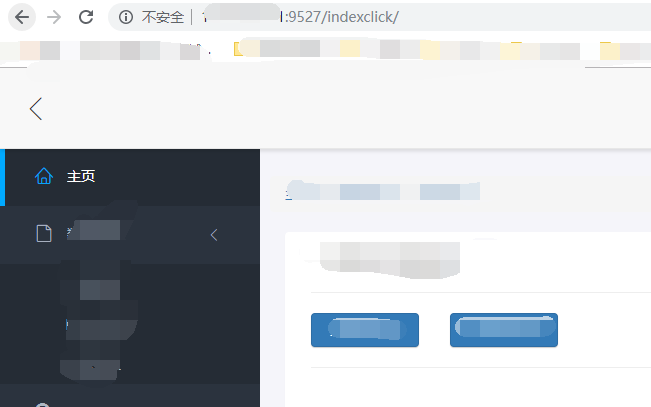
敲黑板:这里也有个坑,只用uwsgi作为web访问,在之前uwsgi.ini文件里,配置的服务器地址一定要是服务器真实IP地址,不能是localhost或127.0.0.1,不然你本机无法从浏览器访问了。
例如:
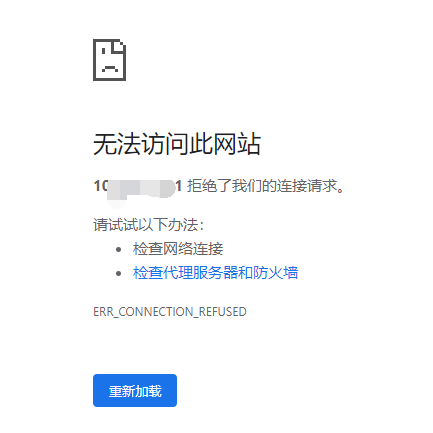
总结一下常用操作命令:
# 启动uwsgi uwsgi --ini uwsgi.ini
# 关闭uwsgi uwsgi --stop ./uwsgi.pid
# 重启 uwsgi --reload ./uwsgi.pid
#查看确认是否uwsgi启动 ps -ef|grep uwsgi
#查看端口是否起来 netstat -anp|grep 9527
静态文件处理
启动之后你会页面静态文件没有加载,在生产上部署和开发模式加载静态文件方式是不一样的。
1.首先,我们配置静态文件,要在setting.py里面加入如下几行代码:
STATIC_ROOT = os.path.join(BASE_DIR, 'collect_static')
2.进入到项目根目录,创建文件夹collect_static
mkdir collect_static
3.静态文件迁移
python manage.py collectstatic
django会把所有的static文件都复制到STATIC_ROOT文件夹下
STATIC_ROOT 是在部署静态文件时(pyhtonmanage.pycollectstatic)所有的静态文静聚合的目录,STATIC_ROOT要写成绝对地址,在这里,比如我的项目mysite是/home/mysite/
那么STATIC_ROOT 为 /home/mysite/collect_static/
说明:
STATIC_ROOT 是在部署的时候才发挥作用, 而实际情况下,静态文件的一般安放位置有两种:
1.一种就是在每个app里面新建一个static文件夹,将静态文件放到里面,在加载静态文件时,比如要在模板中用到静态文件,django会自动在每个app里面搜索static文件夹(所以,不要把文件夹的名字写错哦, 否则django就找不到你的文件夹了)
2.另一种,就是在所有的app文件外面,建立一个公共的文件夹, 因为有些静态文件不是某个app独有的,那么就可以把它放到一个公共文件夹里面,方便管理(注意,建立一个公共的静态文件的文件夹只是一种易于管理的做法,但是不是必须的,app是可以跨app应用静态文件的,因为最后所有的静态文件都会在STATIC_ROOT里面存在)
那现在的问题是如何让django知道你把一些静态文件放到app以外的公共文件夹中呢,那就需要配置STATICFILES_DIRS了
进入文件夹collect_static后查看
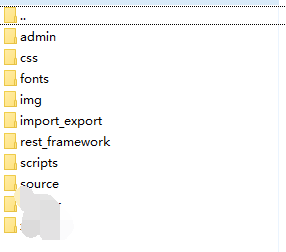
全部迁移过来了,再次刷新浏览器,页面静态文件加载成功。
至此,uwsgi部署已完成
可能遇到的问题:
1、启动uwsgi报错信息:
(autoforedata) [root@test-bss-181 autoforecastdata]# uwsgi --ini uwsgi.ini [uWSGI] getting INI configuration from uwsgi.ini *** WARNING: Can't find section "uwsgi" in INI configuration file uwsgi.ini *** *** Starting uWSGI 2.0.18 (64bit) on [Tue Jan 14 09:43:30 2020] *** compiled with version: 4.4.7 20120313 (Red Hat 4.4.7-23) on 13 January 2020 08:58:36 os: Linux-2.6.32-696.el6.x86_64 #1 SMP Tue Mar 21 19:29:05 UTC 2017 nodename: test-bss-181 machine: x86_64 clock source: unix pcre jit disabled detected number of CPU cores: 8 current working directory: /data/wwwroot/autoforecastdata detected binary path: /data/env/autoforedata/bin/uwsgi uWSGI running as root, you can use --uid/--gid/--chroot options *** WARNING: you are running uWSGI as root !!! (use the --uid flag) *** *** WARNING: you are running uWSGI without its master process manager *** your processes number limit is 63718 your memory page size is 4096 bytes detected max file descriptor number: 1024 lock engine: pthread robust mutexes thunder lock: disabled (you can enable it with --thunder-lock) uWSGI running as root, you can use --uid/--gid/--chroot options *** WARNING: you are running uWSGI as root !!! (use the --uid flag) *** uWSGI running as root, you can use --uid/--gid/--chroot options *** WARNING: you are running uWSGI as root !!! (use the --uid flag) *** The -s/--socket option is missing and stdin is not a socket.
解决方案:
- 1.增加用户和组,具体命令如下:
/usr/sbin/groupadd www
/usr/sbin/useradd -g www www
- 2.增加了www的用户名和组,之后修改uWsgi配置文件:
[uwsgi]
uid = root gid = root
之后重启一下uWsgi,即可
[uwsgi-static] added mapping for /static => /data/wwwroot/autoforecastdata/collect_static #出现这个就是正常
2.还有一种报错,没有在项目根目录下启动
(autoforedata) [root@test-bss-181 sbin]# uwsgi --ini uwsgi.ini realpath() of uwsgi.ini failed: No such file or directory [core/utils.c line 3654]
cd到项目所在根目录下启动。(命令不要有空格,如果不行,将ini文件的所有注释清除!)
3.启动正常,当项目后台调用其他服务接口出现:访问提示openurl错误,或者是没有服务或服务名
这种情况是由于访问的域名没有映射对应的服务器IP地址
进入
cd /etc/
编辑hosts文件
vi hosts
加入映射关系即可

Uwsgi + Nginx的部署
上面是uwsgi的启动方式,一般不考虑安全、负载均衡和代理的话,就不需要结合nginx来部署。
这里介绍uwsgi+nginx的部署:
1.首先是按照nginx程序
[root@localhost ~]# cd /home/ [root@localhost home]# wget http://nginx.org/download/nginx-1.13.7.tar.gz
[root@localhost home]# tar -zxvf nginx-1.13.7.tar.gz
[root@localhost home]# cd nginx-1.13.7 [root@localhost nginx-1.13.7]# ./configure [root@localhost nginx-1.13.7]# make [root@localhost nginx-1.13.7]# make install
2.nginx一般默认安装好的路径为/usr/local/nginx,在/usr/local/nginx/conf/中先备份一下nginx.conf文件,以防意外。
[root@localhost nginx]# cp nginx.conf nginx.conf.bak

3.配置nginx,这里是关键,然后打开nginx.conf,把原来的内容删除,直接加入以下内容:
events { worker_connections 1024; } http { include mime.types; default_type application/octet-stream; sendfile on; server { listen 80; server_name 127.0.0.1:80; #改为自己的域名,没域名修改为127.0.0.1:80 charset utf-8; location / { include uwsgi_params; uwsgi_pass 127.0.0.1:8997; #端口要和uwsgi里配置的一样 uwsgi_param UWSGI_SCRIPT mysite.wsgi; #wsgi.py所在的目录名+.wsgi uwsgi_param UWSGI_CHDIR /www/wwwroot/myblog/; #项目路径 } location /static/ { alias /www/wwwroot/myblog/static/; #静态资源路径 } } }
要留意备注的地方,要和UWSGI配置文件myblog.xml,还有项目路径对应上。
进入/usr/local/nginx/sbin/目录
执行./nginx -t命令先检查配置文件是否有错,没有错就执行以下命令:
[root@localhost sbin]# ./nginx
有时候改了配置后会报这样的错误:
(autoforedata) [root@test-bss-181 sbin]# ./nginx -s reload
nginx: [emerg] unknown directive "events" in /usr/local/nginx/conf/nginx.conf:1
这个时候将原来的配置文件conf删除,将之前备份的重新弄一份,cp进去,然后配置一下之前的内容,配置文件里面的内容不正确很容易报错,注意一些细节,比如空格。
敲黑板:这套部署setting.py需要设置成:
1、关闭DEBUG模式。 DEBUG = False 2、ALLOWED_HOSTS设置为* 表示任何IP都可以访问网站。 ALLOWED_HOSTS = [’*’]
常用命令集:
启动服务:nginx 退出服务:nginx -s quit 强制关闭服务:nginx -s stop 重启服务:nginx -s reload 验证配置文件:nginx -t 使用配置文件:nginx -c "配置文件路径" 使用帮助:nginx -h netstat -nupl (UDP类型的端口) netstat -ntpl (TCP类型的端口) netstat -anp 显示系统端口使用情况 (autoforedata) [root@test-bss-181 autoforecastdata]# netstat -anp|grep nginx (autoforedata) [root@test-bss-181 autoforecastdata]# netstat -anp|grep 8090 tcp 0 0 0.0.0.0:8090 0.0.0.0:* LISTEN 20985/nginx ps -aux|grep 进程名
内网映射
这里还需要注意,如果你公司有域名服务器,请运维给你弄个域名,做内网映射。那么内网任何一台电脑都可以通过域名访问了,不需要每台电脑配置域名映射(在hosts文件里配置服务器IP与域名映射关系),当然如果没有域名,那就只能通过服务器IP来访问了。
如图/etc/hosts文件
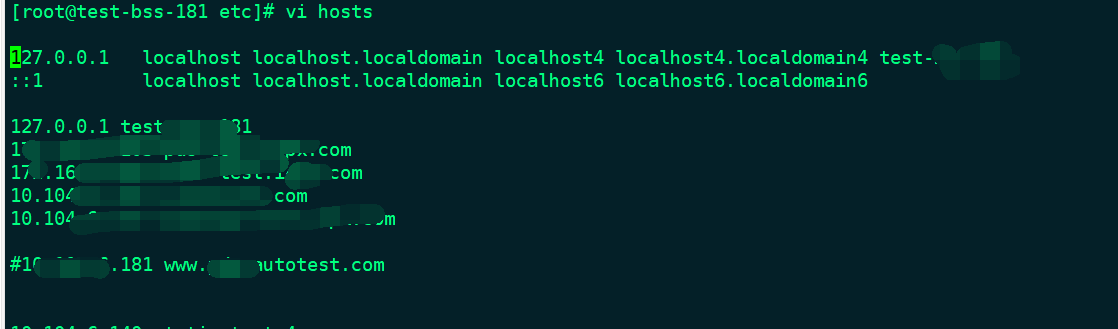
如图:/usr/local/nginx/conf配置:
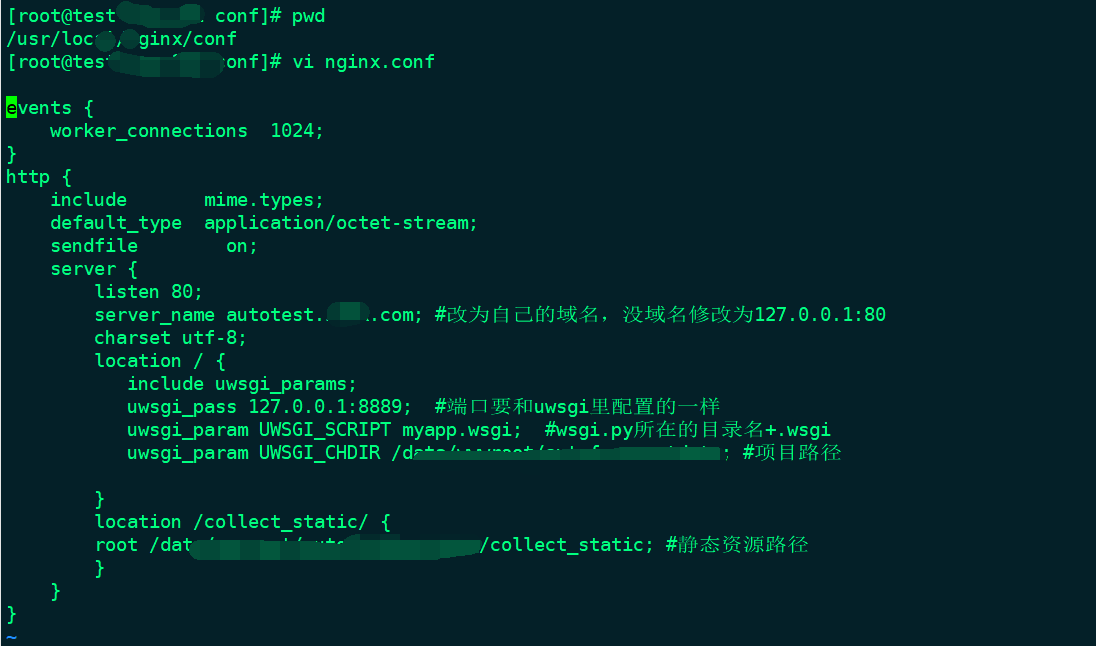
浏览器域名访问:
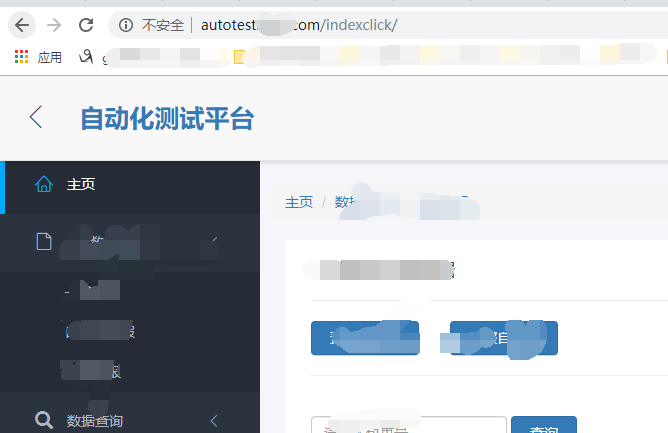
完结!
PS:部署过程蹲过很多坑耗时太久,为了方便以后使用,所以用文字来记录一下。如果您看完该篇,能帮上您,麻烦点个赞,如有不明白地方,可以留言咨询! 谢谢!
资料查询链接:
1.无法导入sll和_ssl报错问题:https://www.jianshu.com/p/3ec24f563b81
2.删除linux服务器上yum和python2后导致无法安装其他(重装python和yum):
https://www.jianshu.com/p/dad58d810734
https://blog.csdn.net/qq_34646546/article/details/90714946
3.cento6部署django详细步骤
https://blog.csdn.net/weixin_43883625/article/details/100715363
https://www.cnblogs.com/chaoqi/p/11103188.html
https://www.cnblogs.com/hunttown/p/9626448.html
5.静态文件处理
https://blog.csdn.net/jj546630576/article/details/78606531
https://note.qidong.name/2017/07/uwsgi-serve-django-static/
6.uwsgi启动django
https://blog.csdn.net/weixin_43667990/article/details/99710786
https://www.jianshu.com/p/0e85cf58e677
https://www.cnblogs.com/wcwnina/p/9906081.html
https://blog.csdn.net/smart_liu8/article/details/82388930
https://blog.csdn.net/qq_34939371/article/details/102856541
7.nginx配置
https://www.cnblogs.com/wcwnina/p/9906081.html
https://www.cnblogs.com/suguangti/p/11334692.html
8.nginx概念与配置
https://www.jianshu.com/p/956debe2891d
如果觉得写的还可以,请给个赞,多谢支持!
